2023年10月に発売されたFire TV Stick 4K Max 第2世代ですが、リモコンも刷新され、新たなショートカットボタンが加わるなど便利さが増しています。
そんなFire TV Stick 4K Max 第2世代リモコンに、見慣れない矢印ボタンが登場し「これ何に使うの?」「押しても反応しないんだけど」と放置している方も多いようです。
そこで、矢印ボタンの用途や、ナビゲーションボタン(上下左右の丸いボタン)との違いについてリサーチし、実際に使用してみることに。

本記事では、Fire TV Stick 4K Max 第2世代に付属のリモコンに搭載された矢印ボタンの使い方や、ボタンが反応しない時の設定方法についていまとめています。
この矢印ボタン、なにに使うの?
Fire TV Stick 4K Max 第2世代に付属しているこちらのリモコン。
旧4K Maxに付属するリモコンに比べボタンが増えていますが、赤枠の矢印ボタンは何を上下するものなのか謎に包まれています。

このボタンは2022年発売の別売りリモコン「Alexa対応音声認識リモコン Pro 」にも搭載されている機能なのですが、リモコン単体での発売ということもあり、あまり話題になりませんでした。
名前は「チャンネル」
販売ページを見てみると、この矢印ボタンの正式名称は「チャンネル」といい、Prime Videoライブチャンネル用のボタンであることが分かります。
※ここではわかりにくいので、「矢印ボタン」に統一して話を進めます。

最新リモコン「Enhanced」に搭載
繰り返しになりますが、この矢印ボタンを搭載しているのは、
- 2022年発売の別売りリモコン「Alexa対応音声認識リモコン Pro 」
- Fire TV Stick 4K Max 第2世代に付属の「Alexa対応音声認識リモコン Enhanced(エンハンスド)」
の2つだけで、Fire TV本体に付属のリモコンとしては今回が初めてです。
1つ前の「Fire TV Stick 4K Max 第1世代」の付属リモコンと比較すると、違いがよく分かります(左が第一世代のリモコンです)。

「第1世代」との比較については以下の記事で詳しくまとめています。
ライブチャンネル用のボタンらしい
「矢印ボタン」について情報がなさすぎるため、Amazonのカスタマーに問い合わせ、ボタンの用途について聞きました。
ただこのボタンについてはAmazonの中の人も熟知しておらず、人を変えて、何度聞き直しても腑に落ちる回答は得られなかったのですが・・・
集めた情報をまとめると、
- ライブチャンネル番組表のスクロールが出来る
- ライブチャンネルの時刻表を確認するために使用できるらしい
- 再生中のライブチャンネルをコントロールする時に使用するらしい(コントロールとは・・・?)
- 契約中のチャンネルのライブ配信が複数ある場合の切り替えに使えるらしい
とのことで、とにかく「ライブチャンネルでのみ使うボタン」であり、ライブチャンネルを視聴しない人は使うことのないボタンであることが分かりました。
実際の使い方
カスタマーセンターに聞いた情報を元に、上記のような操作が出来るのか試してみました。
番組表のスクロール
まずはライブチャンネルの番組表で矢印ボタンを使ってみます。
リモコンテレビマークの「番組表」を開いて、
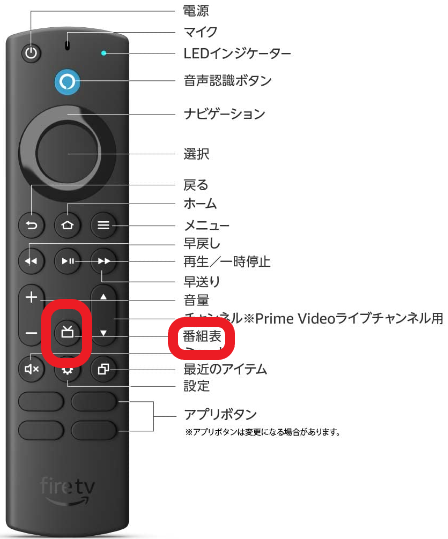
矢印ボタンの「下矢印」を押します。
すると、「なつかしアニメ00’s」にあったカーソルが、1つ下の「ファミリーアニメではなく」、
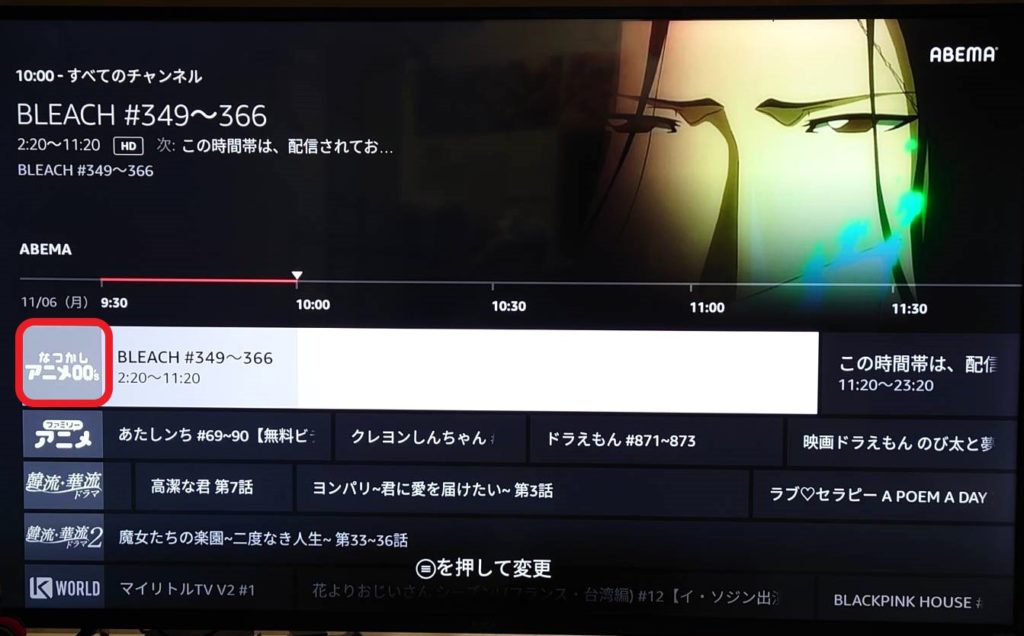
画面がスクロールされて次ページの「アニライ」に移動していることが確認できます。
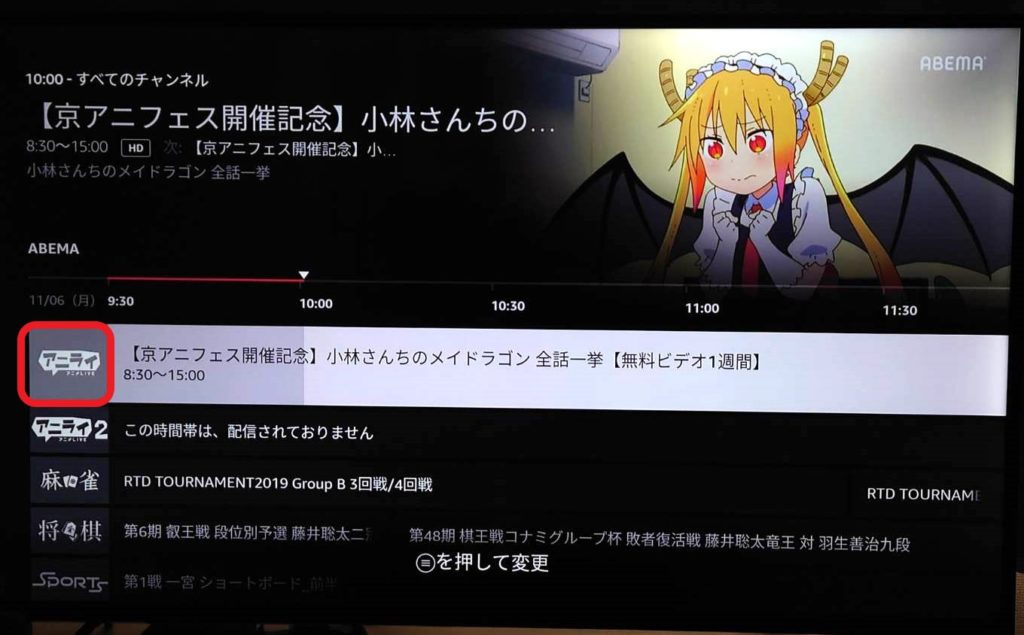
このように矢印ボタンの役割の1つは、「ライブチャンネルの番組表のスクロール」であることが確認できました。

ライブチャンネルを多用する人には意外と便利かも…?
再生中のライブチャンネルで使用
そして、肝心な「ライブチャンネル再生中」での使用ですが、何度再生中に矢印ボタンを押しても何の反応もありませんでした。
何度もAmazonに問い合わせ、リセットや再設定なども試みましたが他のボタンは問題なく使用できるのに「矢印ボタン」だけが無反応という結果に終わりました。
ちなみに「契約中のチャンネルのライブ配信が複数ある場合の切り替えに使える」というののみ、私は有料のチャンネルを複数契約していないため、検証できておりません。
おそらく複数チャンネル契約時には、ライブチャンネルの再生中に矢印ボタンを押すことで、番組表に戻らずとも違うチャンネルにスキップできる、ショートカットキーであると思われます。

このショートカットが出来なければもはやボタンの存在意義が不明です。
「Prime Video」「Prime Videoチャンネル」「Prime Videoライブチャンネル」の違い
矢印ボタンは「Prime Videoライブチャンネル」用のチャンネルボタンですが、「これはライブチャンネルなの?」「プライムビデオチャンネルなの?」と紛らわしいため、以下の3つについて簡単に整理します。
- Prime Video
- Prime Videoチャンネル
- Prime Videoライブチャンネル
まず、「Prime Video」はAmazonプライム会員特典で追加料金なしで視聴できる番組のことで、以下のように「prime」マークが目印です。

次に「Prime Videoチャンネル」は、追加料金でチャンネルを選択できるAmazonプライム会員特典のことです。
Amazonプライム会員は、ケーブルなしで「有料」でチャンネルを追加できるほか、これらのチャンネルは放送後でも視聴可能なものです。
例えば、「dアニメストア」や「NHKオンデマンド」などの有料チャンネルを指します。

また、1話のみが無料で2話以降が有料の場合でも、それは「Prime Videoチャンネル」となります(2023.11.1Amazonに確認)。
最後に「Prime Videoライブチャンネル」はテレビ番組のようにリアルタイムで放送されている番組のことで、「ライブ」画面から視聴可能な「ブンデスリーガLIVE」や「J SPORTS」、ニュース番組などを指します。
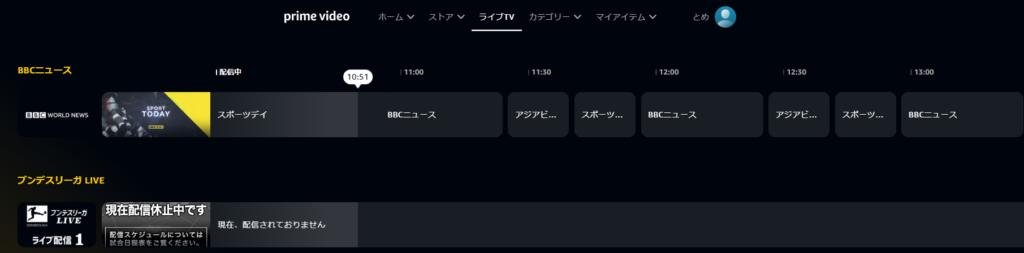
そのため「Prime Videoチャンネル」の中に「Prime Videoライブチャンネル」があるイメージです。
そして、リモコンの矢印ボタンは主に契約中の「Prime Videoライブチャンネル」再生時にしか使用できないというかなり限定的な用途となります。
【動画あり】ナビゲーションボタンとの違いは?
ところで、Fire TV Stickには昔から上下左右を選択できる「ナビゲーション」ボタンがあり、ナビゲーションボタンはもちろん「番組表」でも使用できます。
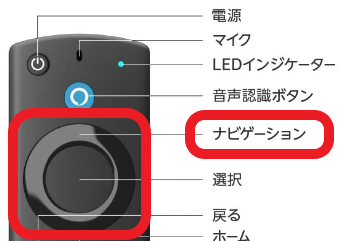
では、「ナビゲーション」と「矢印ボタン」の違いは?というと、こちらの動画をご覧ください。
少し早いですが、最初に「ナビゲーションボタン」の上下、次に「矢印ボタン」の上下で操作しています。
動画の通り、番組表においては、ナビゲーションボタンは1つずつ上下するのに対し、矢印ボタンは1ページずるスクロールすることが分かりました。
すぐ下の番組に移動したい時は「ナビゲーションボタン」、次のページを見たい時は「矢印ボタン」と使い分けるのが良さそうです。
チャンネルボタンが使用できない
というわけで、
- 番組表のスクロール機能
- ライブ配信のはしご(契約中のチャンネルのライブ配信が複数ある場合)※未検証
が可能な矢印ボタン(チャンネルボタン)ですが、Amazonカスタマーの人が言うには、ボタンが反応しない時にはこちらを参照してFire TVリモコンをリセットして欲しいとのことでした。

私はリセットしてもライブチャンネル再生中にボタンが反応しなかったため、
「複数の有料チャンネルを契約していること」かつ「同時刻にライブ配信が複数行われている場合」に限るのではないかと予測します。
使いようによっては便利なボタンですが、使用する人と状況が限られ過ぎていて、正直「他に増やすべきボタンがあるだろう」と思ってしまいます・・・
全力で楽しむならPrime会員に
もしFire TV Stickをお持ちなのにAmazonプライム会員でない人がいましたら、是非加入をオススメします。
オススメの理由はAmazonでの送料無料特典・定期購入特典・プライムデーの参加などたくさんありますが、1番の理由はFire TV Stickと親和性が高いデジタルコンテンツの充実っぷりで会費の元が取れるからです。
個人的にはプライムビデオだけで黒字も黒字、という状態です。
外にでず、家にいながら無料ドラマ・映画・アニメをこれだけ安価に楽しめるのはAmazonプライムの特権です。
Amazonプライムは多数のお得な特典てんこ盛りのサブスクサービスです。
具体的には下記の代表的な特典があります。
- 配送料無料
- お急ぎ便・日時指定無料
- プライムビデオ
- プライムMusic
- プライムReading
- プライムラジオ
- Kindle値引き
- タイムセール祭り参加権利
- プライムフォト
- Amazonフレッシュ
- Amazonファミリー
- ギフトチャージ特典
これだけ特典があって年会費は5,900円(月額に直すと491円[税込])です。
超巨大企業のAmazonしか出来ない価格設定ですね。
また月額600円でも加入できますが、年払いにしたほうがお得です。
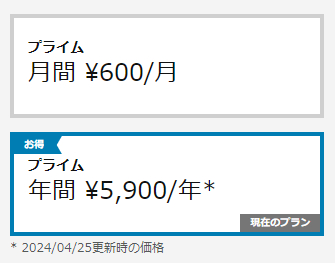
またAmazonプライムは直近の加入実績がない場合、30日間無料で加入することが出来ます。
とりあえず無料加入してみて、気に入らなければ無料で解約できるのは魅力的です。
また現在はAmazonプライムの紹介サービスが実施されていて、条件をクリアすると1,000Pがゲットできます。
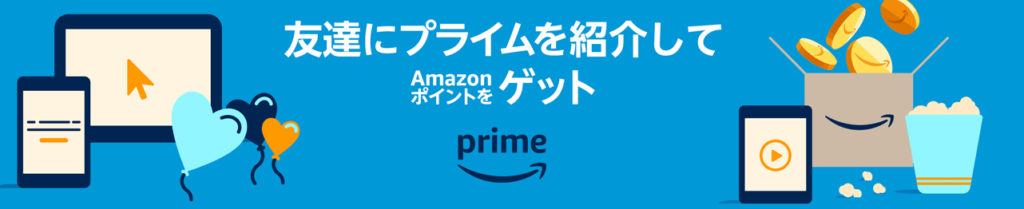
条件は「Amazonプライム加入後、30日以内に2,000円以上買い物をする」という緩いものですので、まだプライム会員になっていない人は黒字で加入できるチャンスです。
おわりに
別売りリモコン「Alexa対応音声認識リモコン Pro 」と、最新リモコン「Alexa対応音声認識リモコン Enhanced(エンハンスド)」にだけ搭載されている、謎の矢印ボタンこと「チャンネル」ボタン。
正体は分かったものの、使い方がイマイチはっきりと明記されておらず、情報も少ないため、なかなか需要の低いボタンであることが分かりました。
有料チャンネルを複数契約しないと使いようが無いために今回は検証できませんでしたが、生配信の多いスポーツチャンネルをプライム経由で複数契約している人にとっては新たなリモコンの登場で利便性が上がりそうです。
当ブログでは他にも、Amazonの商品やサービスに関する記事を多くまとめていますので、宜しければご閲覧ください。





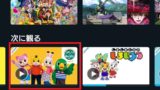



コメント